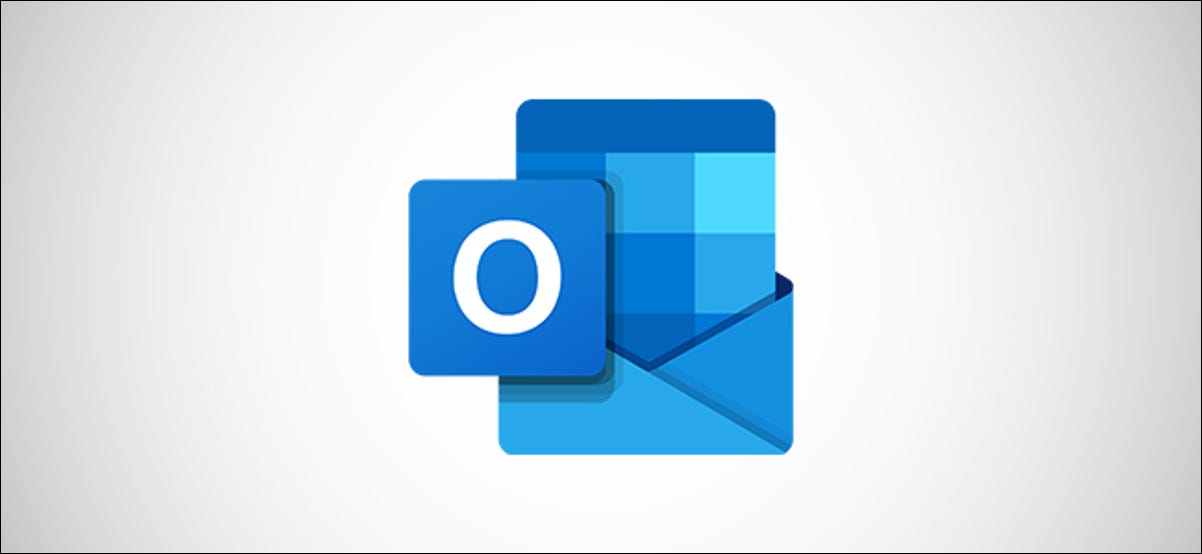
¿Está enviando un correo electrónico en un segundo idioma pero no está seguro de haber escrito una palabra correctamente? Microsoft Outlook Online tiene una forma rápida y fácil de cambiar el idioma del corrector ortográfico para ayudarlo.
Outlook Online detectará el idioma predeterminado de su navegador, que a su vez normalmente toma su idioma predeterminado del sistema operativo de su computadora. Afortunadamente, Outlook Online le permite elegir y cambiar a un segundo idioma de una lista de idiomas compatibles. Una vez que haya terminado de enviar correos electrónicos en ese idioma, puede volver el corrector ortográfico al idioma original.
Para cambiar el corrector ortográfico, primero inicie sesión en el sitio web de Outlook Online . Desde allí, haga clic en el ícono de ajustes en la esquina superior derecha de la pantalla y luego seleccione «Ver todas las configuraciones de Outlook».
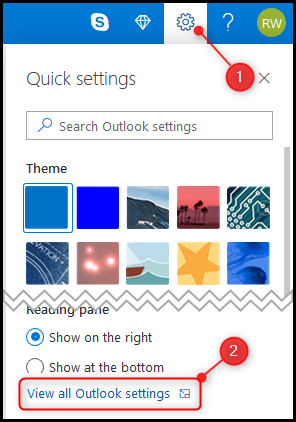
En el panel Configuración que se abre, haga clic en Correo electrónico> Redactar y responder.
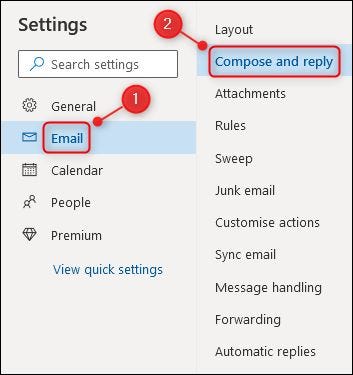
En la parte inferior de las opciones en el lado derecho de la configuración, haga clic en «Configuración del editor de Microsoft».
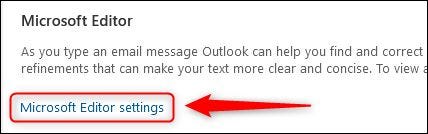
En el panel que se abre, seleccione el icono de flecha hacia abajo a la derecha del menú desplegable «Idioma de revisión». Elija el idioma que desea corregir la ortografía, luego haga clic en «Aceptar».
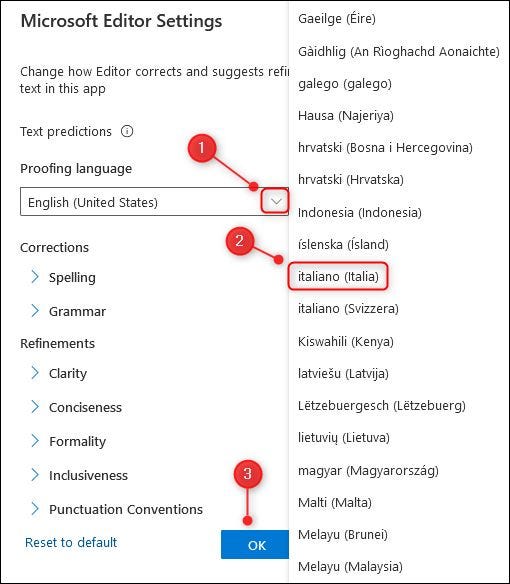
Ahora puede cerrar el panel de Configuración y escribir su correo electrónico en el idioma que haya elegido. Cuando esté listo para volver al idioma original, abra el menú Configuración y vuelva a cambiar el menú desplegable «Idioma de revisión».


